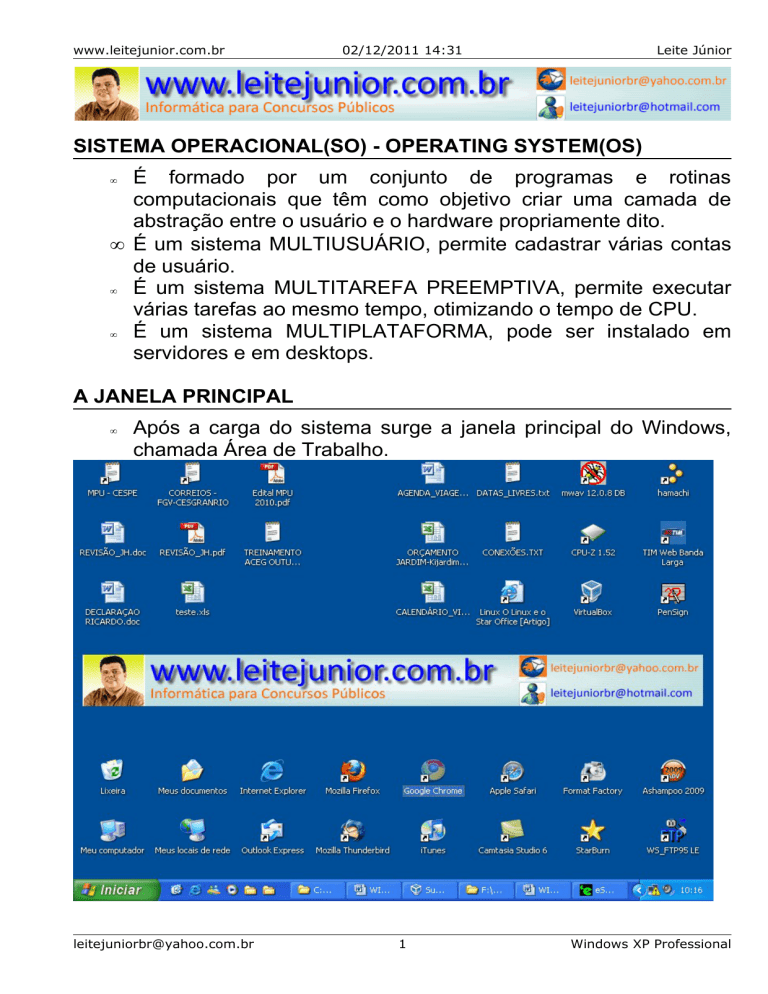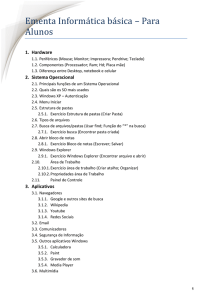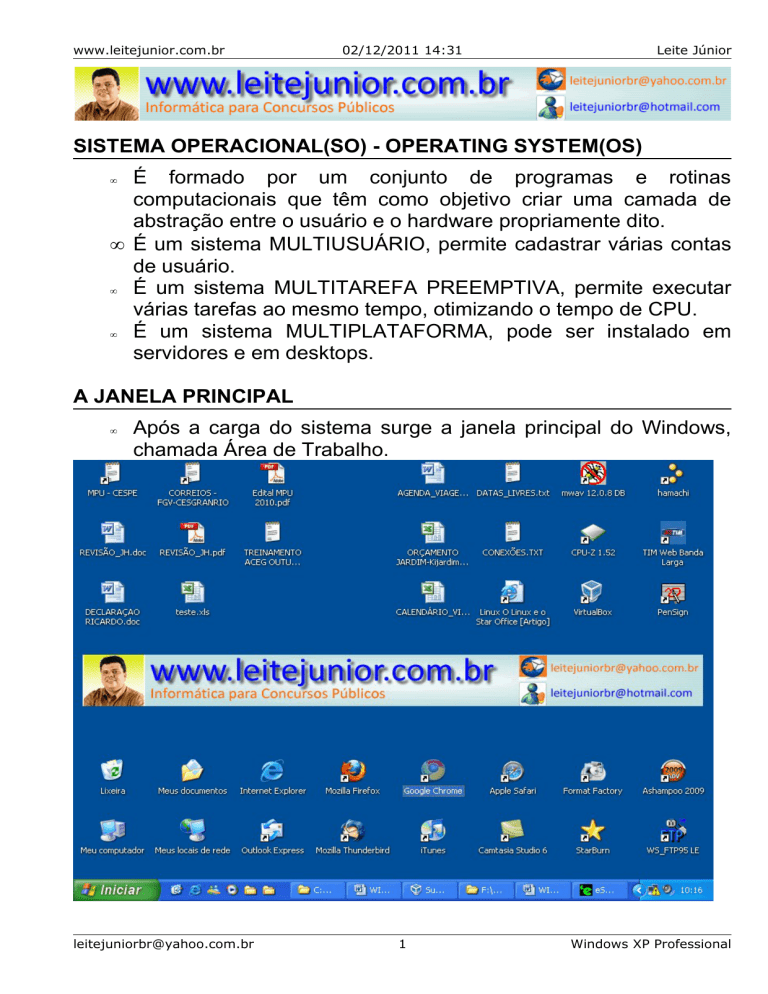
www.leitejunior.com.br
02/12/2011 14:31
Leite Júnior
SISTEMA OPERACIONAL(SO) - OPERATING SYSTEM(OS)
É formado por um conjunto de programas e rotinas
computacionais que têm como objetivo criar uma camada de
abstração entre o usuário e o hardware propriamente dito.
• É um sistema MULTIUSUÁRIO, permite cadastrar várias contas
de usuário.
•
É um sistema MULTITAREFA PREEMPTIVA, permite executar
várias tarefas ao mesmo tempo, otimizando o tempo de CPU.
•
É um sistema MULTIPLATAFORMA, pode ser instalado em
servidores e em desktops.
•
A JANELA PRINCIPAL
•
Após a carga do sistema surge a janela principal do Windows,
chamada Área de Trabalho.
[email protected]
1
Windows XP Professional
www.leitejunior.com.br
02/12/2011 14:31
Leite Júnior
ÁREA DE TRABALHO(DESKTOP)
É A área de trabalho da tela na qual são exibidos janelas,
ícones, menus e caixas de diálogo.
ÍCONES
•
• Figuras representativas de programas, itens do sistema,
arquivos e pastas.
• SISTEMA: representado pela lixeira, meu computador, meus
documentos...
• ATALHO: representado por uma seta no canto inferior esquerdo.
É um link para o objeto original.
• ARQUIVO E PASTA: criado pelo usuário.
BARRA DE TAREFAS
• Composta pelo botão iniciar, barra de ferramentas inicialização
rápida, janelas abertas, idioma e área de notificação.
QUESTÃO 01 - A área de trabalho (desktop) é composta por diversos
itens, entre eles, o botão Iniciar, a barra de tarefas, a área de
notificação da barra de tarefas, o relógio, assim como os ícones
criados pelo usuário.
TRABALHANDO COM O WINDOWS
USANDO O TECLADO
•
Podemos manipular o Windows usando 3(três) teclas básicas.
• TAB: Navega pelos painéis principais.
• SETAS DE NAVEGAÇÃO: Seleciona um item do painel.
• ENTER: Abrir o item selecionado.
[email protected]
2
Windows XP Professional
www.leitejunior.com.br
02/12/2011 14:31
Leite Júnior
USANDO O MOUSE
•
•
•
•
•
•
•
•
•
As ações do mouse facilitam o processo de manipulação do
Windows.
CLICAR: Selecionar um objeto.
CLICAR 2X/DUPLO CLIQUE: Abrir um objeto.
CLICAR E ARRASTAR: Mover o objeto.
CLICAR COM DIREITO:
•
Abre um menu de atalho.
•
Abre um menu de opções.
• Abre um menu suspenso.
•
Abre um menu sensível ao contexto.
• Meu Computador
• Meus locais de rede
Meus Documentos
Lixeira
Área de Trabalho
Barra de Tarefas
QUESTÃO 02 -Considerando a
figura ao lado, que mostra o canto
inferior esquerdo do desktop do
Windows XP, julgue o item
seguinte.
Ao se clicar uma vez sobre o
ícone
, a respectiva pasta
será aberta, e os ícones
associados aos arquivos nela contidos poderão ser visualizados.
[email protected]
3
Windows XP Professional
www.leitejunior.com.br
02/12/2011 14:31
Leite Júnior
OPÇÕES DE DESLIGAMENTO
•
•
Permite desligar o computador ou fazer logoff.
Pressionar ALT+F4 na área de trabalho.
DESLIGAR O COMPUTADOR
EM ESPERA
•
•
Desliga o monitor e o disco rígido. O computador entra em um
modo de economia de energia, mas não desliga.
Para utilizar o computador novamente, basta pressionar
qualquer tecla.
HIBERNAR
Pressione SHIFT na janela Desligar para ativar o modo.
•
Salva as informações da memória RAM no disco rígido, anota os
programas abertos e desliga o computador.
• Quando o computador é reiniciado, a área de trabalho e os
programas são exibidos exatamente como estavam antes de
você desligar o computador.
•
DESATIVAR
•
Desativar/desligar o computador com segurança, fechando todos
os programas abertos.
[email protected]
4
Windows XP Professional
www.leitejunior.com.br
02/12/2011 14:31
Leite Júnior
REINICIAR
• Use esta opção para desligar o computador e ligá-lo de volta
automaticamente.
•
É aconselhável usar esta opção sempre que o Windows
recomendá-la — por exemplo, para concluir a instalação de
atualizações importantes.
FAZER LOGOFF
TROCAR USUÁRIO
•
•
•
Permitir que alguém que possua uma conta de usuário faça
logon e use o computador rapidamente.
Não é necessário desligar e reiniciar.
Esta opção bloqueia a sua sessão, mas a mantém ativa (seus
programas, suas
configurações e
suas informações
permanecem exatamente com estavam).
FAZER LOGOFF
•
Voltar para a área de trabalho do Windows finalizando as tarefas
da referida sessão.
QUESTÃO 03 - Para encerrar uma sessão de trabalho e desligar um
computador com sistema Windows, deve-se clicar o botão Iniciar,
solicitar o logoff, depois, na janela disponibilizada, clicar o botão
Desativar e, em seguida, o Cancelar.
[email protected]
5
Windows XP Professional
www.leitejunior.com.br
02/12/2011 14:31
Leite Júnior
GERENCIADOR DE TAREFAS
• Fornece informações sobre programas e processos que estão
sendo executados no computador.
•
Exibe as medidas de desempenho mais usadas para processos.
COMO ATIVAR O GERENCIADOR DE TAREFAS
•
•
•
Pressionar CTRL+ALT+DELETE.
Pressionar CTRL+SHIFT+ESC.
CLICAR COM DIREITO em uma área livre da Barra de Tarefas.
FUNCIONALIDADES DA TECLA WINDOWS (WINKEY)
• É usada para abrir o Menu Iniciar, mas também agrega outras
funcionalidades quando combinada com outras teclas.
•
•
•
•
•
•
•
WINKEY + E
WINKEY + D
WINKEY + F
WINKEY + L
WINKEY + M
WINKEY + SHIFT + M
WINKEY + R
[email protected]
Abrir o Windows Explorer.
Mostrar a Área de trabalho.
Abrir Resultados da pesquisa.
Trocar de usuário.
Minimizar todas as janelas.
Restaurar janelas minimizadas.
Abrir a janela Executar.
6
Windows XP Professional
www.leitejunior.com.br
•
•
•
•
02/12/2011 14:31
WINKEY + F1
WINKEY + PAUSE/BREAK
WINKEY + TAB
na Barra de tarefas.
WINKEY + U
Leite Júnior
Abrir a Centro de Ajuda e suporte.
Abrir Propriedades do Sistema.
Navega entre as janelas abertas
Abrir o Gerenciado de utilitários.
BARRA DE TAREFAS
Contém o botão Iniciar e aparece, por padrão, na parte inferior
da área de trabalho.
• Pode-se ocultar a barra de tarefas, movê-la para os lados ou
para a parte superior da área de trabalho
•
•
•
•
•
•
1. Botão Iniciar - (Tecla WINKEY ou CTRL+ESC)
2. Ferramenta Inicialização rápida:
3. Janelas abertas - (WINKEY+TAB ou ALT+ESC ou ALT+TAB)
4. Idioma - (ALT+SHIFT)
5. Área de notificação:
QUESTÃO 04 - O menu principal de acesso no Windows, ativado
pelo botão Iniciar, pode oferecer um conjunto de ícones que
permitem acesso direto a pastas específicas do usuário como
Documentos recentes, Meus locais de rede, Meus documentos e Meu
computador.
[email protected]
7
Windows XP Professional
www.leitejunior.com.br
02/12/2011 14:31
Leite Júnior
MENU INICIAR OU BOTÃO INICIAR
• Quando você clica em Iniciar, é exibido um menu que oferece
acesso rápido à maioria dos itens mais úteis do computador.
Usuário logado
Lista de itens fixos
Área pessoal do
usuário
Lista de programas
mais usados
Configuração do
sistema
Suporte, pesquisa e
execução de tarefas
Visualizar todos os
programas
Logoff e desligar o
computador
QUESTÃO 05 - No Windows XP, é possível visualizar uma listagem
dos últimos arquivos manipulados recentemente. Essa opção, que é
acessível por meio do menu Iniciar, seguido da opção Documentos
Recentes, tem a restrição de só listar os arquivos manipulados pelos
aplicativos do pacote Microsoft Office.
[email protected]
8
Windows XP Professional
www.leitejunior.com.br
02/12/2011 14:31
Leite Júnior
ACESSÓRIOS
•
•
É uma pasta do sistema que permite acesso a diversos
aplicativos nativos do sistema.
Clicar no menu Iniciar / Todos os programas / Acessórios.
BLOCO DE NOTAS
• É um editor de texto básico que pode ser utilizado para
documentos simples ou para criar páginas da Web.
CALCULADORA
• A Calculadora pode ser usada no modo de exibição padrão, para
cálculos simples, ou no modo de exibição científico, para
cálculos estatísticos e científicos avançados
PAINT
• É uma ferramenta de desenho que pode ser utilizada para criar
desenhos em preto-e-branco ou coloridos que você pode salvar
como arquivos de bitmap (.bmp).
[email protected]
9
Windows XP Professional
www.leitejunior.com.br
02/12/2011 14:31
Leite Júnior
PROMPT DE COMANDO
• Usado para digitar comando do DOS
•
Para fechar a janela basta digitar EXIT e pressionar ENTER,
• Pressionar WINKEY+R e digitar CMD.
• Alguns comandos DOS:
• CLS: Limpar a tela.
• DIR: Lista o conteúdo do
diretório.
• COPY: Copiar arquivos.
• DEL: Excluir arquivo.
• CD:
Ir
para
um
diretório(pasta).
• MD:
Criar
um
diretório(pasta).
• RD:
Excluir
diretório(pasta).
• FORMAT: Formatar um
disco para uso.
• FDISK: Criar partição.
• TYPE:
Visualizar
o
conteúdo de um arquivo.
ACESSIBILIDADE
•
Clicar no menu Iniciar / Todos os programas / Acessórios /
Acessibilidade.
[email protected]
10
Windows XP Professional
www.leitejunior.com.br
02/12/2011 14:31
Leite Júnior
TECLADO VIRTUAL
•
É um utilitário que exibe um teclado virtual em sua tela e permite
que os usuários com necessidades especiais digitem dados
usando um dispositivo apontador ou um joystick.
FERRAMENTAS DO SISTEMA
• Clicar no menu Iniciar / Todos os programas / Acessórios /
Ferramentas do Sistemas.
[email protected]
11
Windows XP Professional
www.leitejunior.com.br
02/12/2011 14:31
Leite Júnior
BACKUP
Usado para criar cópias de seguranças dos dados do usuário.
• Podemos usar o comando NTBACKUP na janela EXECUTAR.
•
QUESTÃO 06 - No Windows, em Ferramentas de Sistema, é possível
acessar um serviço denominado backup, que permite realizar, em um
servidor de rede, cópia de segurança de todos os arquivos que estão
no disco rígido do computador.
CENTRAL DE SEGURANÇA
• Verifica o status do computador em
três dados básicos de segurança,
Firewall, Software de proteção
contra
vírus
e
Atualizações
automáticas
QUESTÃO 07 - A central de segurança do Windows XP oferece duas
opções de configuração do firewall do Windows: ativado (não
recomendada), que não permite exceções; e desativado
(recomendada), que oferece uma lista de exceções disponibilizadas
pelo fabricante.
[email protected]
12
Windows XP Professional
www.leitejunior.com.br
02/12/2011 14:31
Leite Júnior
DESFRAGMENTADOR DE DISCO
• Consolida arquivos e pastas fragmentados existentes no disco
rígido do computador de forma a que cada item ocupe um
espaço único e contíguo no volume.
QUESTÃO 08 - O Defrag é uma opção para a organização dos
arquivos gravados no disco rígido do computador para reduzir
problemas de desempenho do sistema, como lentidão no acesso aos
dados, que ocorre quando os arquivos ficam gravados de maneira
dispersa e desordenada.
LIMPEZA DE DISCO
•
Ajuda a liberar espaço na sua unidade de disco rígido
TAREFAS AGENDADAS
• Pode agendar qualquer script, programa ou documento para ser
executado no momento mais conveniente.
[email protected]
13
Windows XP Professional
www.leitejunior.com.br
02/12/2011 14:31
Leite Júnior
QUESTÃO 09 - No Windows XP, em Ferramentas do Sistema, a
opção Tarefas Agendadas funciona como uma agenda pessoal do
usuário, na qual é possível identificar os compromissos para cada
usuário do sistema, assim como datas de aniversário e agenda
telefônica.
PROPRIEDADES DE DATA E HORA
• Permite alterar ou consultar a data e a hora do sistema.
•
CLICAR 2X no relógio que se encontra na “Barra de Tarefas”.
Clicar com o
direito
[email protected]
14
Windows XP Professional
www.leitejunior.com.br
02/12/2011 14:31
Leite Júnior
PROPRIEDADES DE VÍDEO
• As Propriedades de Vídeo modifica a aparência do Windows,
tornando-o mais atraente e agradável para o trabalho.
•
CLICAR COM DIREITO na Área de Trabalho / Propriedades.
QUESTÃO 10 - Na guia
,a
opção
disponibiliza uma caixa de
diálogo que permite ajustar as
configurações e os esquemas de energia
do computador, de acordo com o local,
definindo-se tempos para desligamento
do monitor e dos discos rígidos e para
colocação do sistema em espera, entre
outros.
[email protected]
15
Windows XP Professional
www.leitejunior.com.br
02/12/2011 14:31
Leite Júnior
ORGANIZAÇÃO DE JANELAS
• Permite organizar as janelas abertas na Área de Trabalho em
três modos. Em cascata, lado a lado horizontalmente e
verticalmente.
• CLICAR COM DIREITO em uma área livre da Barra de tarefas.
WINDOWS EXPLORER
•
Programa ideal para administrar as pastas e os arquivos
existentes nos discos. Ele possibilita a visualização da estrutura
organizacional do computador e fornece comandos necessários
para que novas pastas sejam criadas, renomeadas e até mesmo
excluídas.
DISCO
• É a parte física do computador que armazena informações
criadas pelo usuário.
[email protected]
16
Windows XP Professional
www.leitejunior.com.br
02/12/2011 14:31
Leite Júnior
PASTA e SUB-PASTA
•
É um local no disco onde as informações criadas pelo usuário
são armazenadas, facilitando a organização. Também pode ser
chamada de diretório e sub-diretório.
ARQUIVO
•
É um repositório de dados criado pelo usuário ou sistema, que
pode ser armazenado em um disco ou em uma pasta.
• O arquivo é formado por duas partes NOME.EXTENSÃO.
• NOME: Normalmente é definido pelo usuário que está criando o
arquivo.
•
EXTENSÃO: Associa o arquivo ao programa que está criando ou
que deve ser aberto.
•
Um arquivo pode ter, no máximo, 255 caracteres em seu nome.
CONHECENDO O WINDOWS EXPLORER
• Veja abaixo algumas formas de ativar o Windows Explorer.
•
•
•
•
•
Clicar no Botão Iniciar / Todos os programas / Acessórios /
Windows Explorer.
CLICAR COM DIREITO no botão INICIAR / Explorar.
CLICAR 2X no ícone de atalho da Área de trabalho.
Tecla WINKEY+E
Tecla WINKEY+R e digitar EXPLORER.EXE
[email protected]
17
Windows XP Professional
www.leitejunior.com.br
•
2
02/12/2011 14:31
Leite Júnior
4
1
5
3
6
7
8
9
10
11
Barra de Título: Contém o título da janela além de mostrar o local
onde o usuário está posicionado. CLICAR 2X para MAXIMIZAR
ou RESTAURAR ou CLICAR COM DIREITO para abrir o menu
de atalho.
2. Menu de Controle da Janela: Usado para maximizar, restaurar,
minimizar, fechar e mover a janela. Pressionar ALT+ESPAÇO.
1.
3.
4.
5.
Botão Minimizar: Minimizar a janela para um botão na barra de
tarefas.
Botão Maximizar ou Restaurar: Usado para maximizar(ocupar
toda a extensão da área de trabalho) ou restaurar(devolver a
janela a seu tamanho original).
[email protected]
18
Windows XP Professional
www.leitejunior.com.br
02/12/2011 14:31
Leite Júnior
6. Botão Fechar: Fechar a janela removendo o aplicativo da
memória. Pressionar ALT+F4.
7. Barra de Menu: Acesso ao menu principal do Windows Explorer.
8. Barra de Ferramenta: Contém os botões de atalho para Acesso
ao menu principal do Windows Explorer.
9. Barra de Endereço: Mostra o caminho do dado acessado.
10.Área da Estrutura: Mostra a estrutura do sistema como desktop,
discos, pasta e subpastas.
11.Área de Conteúdo: Mostra o conteúdo de uma pasta(subpastas
e arquivos).
12.Barra de Status: Linha de informações relacionadas ao
programa atual. Normalmente, a barra de status está localizada
na parte inferior de uma janela.
EXPANDIR A ESTRUTURA
• As pastas que contém um sinal de +
(mais), indicam a existência de subpastas, só que a sua estrutura está
fechada. Clicando no sinal a estrutura é
aberta e as sub-pastas podem ser
visualizadas.
• Já as pastas que contem o sinal de –
(menos), indicam a existência de subpastas(também), só que a sua estrutura
está aberta. Clicando no sinal a estrutura
é fechada e as sub-pastas deixam de
ser visualizada.
QUESTÃO 11- O Painel de controle do Windows é uma ferramenta
de gerenciamento de arquivos e diretórios utilizada para localizar,
armazenar e excluir arquivos, bem como compactar ou fazer backup
de informações.
[email protected]
19
Windows XP Professional
www.leitejunior.com.br
02/12/2011 14:31
Leite Júnior
MENUS DO WINDOWS EXPLORER
Permite efetuar operações de manipulação de discos, pastas e
arquivos.
• Pressionar ALT+LETRA SUBLINHADA para acessar as opções
de menu.
•
[email protected]
20
Windows XP Professional
www.leitejunior.com.br
02/12/2011 14:31
Leite Júnior
BARRA DE FERRAMENTA DO WINDOWS EXPLORER
• Permite acesso rápido a recursos de navegação, pesquisa e
organização de conteúdo.
• Clicar no menu Exibir / Barras de ferramentas / Botões padrão.
1. Voltar
(ALT+SETA PARA ESQUERDA)
2. Avançar
(ALT+SETA PARA DIREITA)
3. Acima
(BACKSPACE)
4. Pesquisar
(CTRL+E ou F3 ou CTRL+F)
5. Pastas
6. Excluir
(DELETE ou DEL)
7. Modos de exibição
[email protected]
21
Windows XP Professional
www.leitejunior.com.br
02/12/2011 14:31
Leite Júnior
MODOS DE EXIBIÇÃO
• Fornece várias maneiras de organizar e identificar seus arquivos
quando exibidos em pastas.
• Clicar no menu Exibir.
Botão da barra de
ferramentas
• DETALHES
• Lista o conteúdo da pasta aberta
e
fornece
informações
detalhadas sobre seus arquivos,
incluindo nome, tipo, tamanho e
data de modificação.
• Neste modo, você também pode
exibir os seus arquivos em
grupos.
•
QUESTÃO 12 - No Windows Explorer, o botão
, ao ser clicado,
permite mudar o modo de exibição do conteúdo de determinada
pasta.
[email protected]
22
Windows XP Professional
www.leitejunior.com.br
02/12/2011 14:31
Leite Júnior
CRIANDO PASTAS E ARQUIVOS
• Clicar no menu Arquivo / Novo / Pasta.
• CLICAR COM DIREITO em uma área livre da janela / Novo /
Pasta.
• Digitar o nome da referida pasta.
QUESTÃO 13 - Em um computador que utiliza o sistema operacional
Windows XP, é possível criar e armazenar quantos arquivos e
diretórios forem necessários, dependendo apenas da capacidade de
armazenamento dos discos e unidades disponíveis.
[email protected]
23
Windows XP Professional
www.leitejunior.com.br
02/12/2011 14:31
Leite Júnior
PROPRIEDADES DA PASTA E ARQUIVO
•
•
Arquivos e pastas possuem folhas de propriedades que exibem
informações, como o tamanho, o local e a data de criação da
pasta ou arquivo.
Clicar no menu Arquivo / Propriedades.
PROPRIEDADES DE UM ARQUIVO
• Identifica o tipo de arquivo; o programa associado a ele; o local e
o tamanho do arquivo, a data em que ele foi criado, modificado e
aberto pela última vez.
[email protected]
24
Windows XP Professional
www.leitejunior.com.br
02/12/2011 14:31
Leite Júnior
PROPRIEDADES DE UMA PASTA
• Identifica o tipo, local, tamanho, tamanho em disco, data em que
ele foi criada, quantidade de arquivos e subpastas, atributos e
recursos avançados.
QUESTÃO 14 - No Windows Explorer, o ícone
indica que o
proprietário da pasta associada está manipulando algum arquivo que
está armazenado dentro dela.
[email protected]
25
Windows XP Professional
www.leitejunior.com.br
02/12/2011 14:31
Leite Júnior
RENOMEAR...
• Altera o nome de uma pasta ou arquivo.
•
•
Selecionar o objeto / Clicar no menu Arquivo / Renomear ou
CLICAR COM DIREITO no objeto a renomear.
Pressionar a tecla F2.
• Como o arquivo é formado por um NOME.EXTENSÃO o que
deve ser modificado é o NOME. Caso a EXTENSÃO seja
modificada pode-se perder o vínculo com o programa que abre o
arquivo.
COPIAR, RECORTAR E COLAR
•
Permite o usuário duplicar informações ou mover uma
informação de um local para outro usando uma memória
temporária chamada Área de Transferência.
[email protected]
26
Windows XP Professional
www.leitejunior.com.br
02/12/2011 14:31
Leite Júnior
USANDO O TECLADO
Para copiar, clicar no arquivo desejado, pressionar as teclas
CTRL+C, clicar no local de destino(para onde a informação vai),
pressionar as teclas CTRL+V, para colar.
• Para recortar, clicar no objeto desejado, pressionar as teclas
CTRL+X, clicar no local de destino(para onde a informação vai),
pressionar as teclas CTRL+V, para colar.
•
USANDO O MOUSE
UNIDADES IGUAIS(C: -> C:)
PADRÃO:
MOVER
CTRL:
COPIAR
MOVER
UNIDADES DIFERENTES(C: -> D:)
PADRÃO:
COPIAR
SHIFT: MOVER
FORMATO DO MOUSE
COPIAR
CRIAND ATALHO
ALT + CLICAR/ARRASTAR
QUESTÃO 15 - Ao selecionar uma pasta para ser copiada e colada
em outro destino, na estrutura de arquivos e diretórios do Windows,
todo o seu conteúdo de arquivos e subpastas, se houver, também
será copiado.
[email protected]
27
Windows XP Professional
www.leitejunior.com.br
02/12/2011 14:31
Leite Júnior
MEU COMPUTADOR
• Permite acessar os recursos de disco, pastas, sub-pastas e
arquivo. Além de definir configurações no sistema.
• CLICAR COM DIREITO no ícone do Meu Computador na Área
de Trabalho.
MAPEAR UNIDADE DE REDE...
• Atribuir uma letra de unidade a uma conexão.
QUESTÃO 16 - No Windows XP, a funcionalidade de mapear
unidade de rede oferece a opção de se criar uma espécie de disco
virtual em outro computador, mas que só pode ser acessado quando
os computadores estiverem conectados em rede.
[email protected]
28
Windows XP Professional
www.leitejunior.com.br
02/12/2011 14:31
Leite Júnior
PROPRIEDADES DO SISTEMA
• Em um única janela podemos efetuar várias configurações no
sistema disponibilizado em 7(sete) abas.
Abas de configuração.
Sistema Operacional, Edição
e Service Pack.
Registro
Modelo
do
Processador,
Freqüência do processador$
e capacidade da memória
RAM.
LIXEIRA
• Responsável por armazenar temporariamente os
arquivos excluídos do sistema.
•
Uma característica interessante do sistema é alocar
uma Lixeira para cada partição ou disco rígido.
ABRINDO A LIXEIRA
•
CLICAR 2X no ícone da
Lixeira que se encontra na
Área de Trabalho.
[email protected]
29
Windows XP Professional
www.leitejunior.com.br
02/12/2011 14:31
Leite Júnior
RECUPERANDO ARQUIVOS DA LIXEIRA
• Abrir a janela da Lixeira / Clicar no ícone que
deseja recuperar / Clicar no menu Arquivo / Clicar
na opção Restaurar.
•
Se você restaurar um arquivo que se encontrava
originalmente em uma pasta excluída, essa pasta
será recriada em seu local original e o arquivo
será restaurado nela.
•
Clicando com o botão direito do mouse em um arquivo e
selecionando a opção Recortar, pode-se Colar o arquivo em uma
pasta diferente da pasta original onde o arquivo foi excluído.
COMO EXCLUIR...
•
•
Selecionar um objeto / Pressionar DELETE(DEL) /
Confirmar(Sim).
Selecionar um objeto / Clicar no botão Excluir da Barra de
Ferramentas
/ Confirmar(Sim).
•
Arrastar um objeto para cima da Lixeira.
• Selecionar um objeto / Clicar no menu Arquivo / Excluir /
Confirmar(Sim).
• CLICAR COM DIREITO em um objeto / Excluir / Confirmar(Sim).
[email protected]
30
Windows XP Professional
www.leitejunior.com.br
02/12/2011 14:31
Leite Júnior
NÃO VAI PARA LIXEIRA...
• Itens excluídos de locais da rede.
•
Itens excluídos de mídia removível (como disquetes e pen-drive).
• Itens maiores do que a capacidade de armazenamento da
Lixeira.
•
Pressionando SHIFT+QUALQUE
EXCLUIR O ARQUIVO.
PROCEDIMENTO
PARA
ESVAZIAR LIXEIRA
•
Para apagar todos os arquivos que se encontram
na lixeira de forma definitiva basta CLICAR COM
DIREITO no ícone da Lixeira e Clicar na opção
Esvaziar Lixeira.
QUESTÃO 17 - Ao se clicar, com o botão direito do mouse, o ícone
, é exibida uma lista de opções, entre elas, a que permite iniciar
ação para esvaziar a Lixeira do Windows.
[email protected]
31
Windows XP Professional
www.leitejunior.com.br
02/12/2011 14:31
Leite Júnior
PROPRIEDADES DA LIXEIRA
• CLICAR COM DIREITO no ícone da Lixeira / Propriedades.
CAPACIDADE DA LIXEIRA
• A capacidade padrão da Lixeira corresponde a 10% do Disco
Rígido(HD). Mas, é possível o redimensionar usando a Barra
Deslizante.
EXCLUIR PERMANENTEMENTE
• Se a caixa de seleção “Não mover os arquivos para a Lixeira”
estiver marcada, você NÃO poderá recuperar nenhum item
excluído, ou seja, será excluido definitivamente.
[email protected]
32
Windows XP Professional
www.leitejunior.com.br
02/12/2011 14:31
Leite Júnior
DESATIVANDO A CAIXA DE DIÁLOGO
• Se a caixa de seleção “Exibir caixa de diálogo de confirmação de
exclusão” estiver desmarcada, a Caixa de Diálogo são será
apresentada.
QUESTÃO 18 - A Lixeira do Windows é um local usado para
armazenar temporariamente os arquivos ou pastas excluídos do
disco rígido; a exclusão de itens de uma unidade de rede é
permanente, ou seja, esses itens não são enviados para a Lixeira.
PESQUISAR (SEARCH COMPANION)
• Apresenta o modo mais
direto de se localizar um
arquivo.
• Podemos pesquisar:
•
Por todo ou parte do nome
do arquivo.
• Pelo conteúdo do arquivo.
•
Pela data em que foi
alterado o arquivo pela
última vez.
• Pelo tamanho.
[email protected]
33
Windows XP Professional
www.leitejunior.com.br
02/12/2011 14:31
Leite Júnior
COMO ABRIR A JANELA PESQUISAR
•
PELA ÁREA DE TRABALHO (DESKTOP)
• Pressionar Winkey + F ou Teclar F3.
PELA JANELA DO WINDOWS EXPLORER
• Clicar no menu Exibir / Barra do Explorer / Pesquisa.
•
Pressionar CTRL+E ou CTRL+F ou F3 na janela do Windows
Explorer.
CARACTERES CURINGA
O *(ASTERISCO) que substitue tudo a partir de onde é colocado
e a ?(INTERROGAÇÃO) que substitue um caractere onde é
colocada, são conhecidos como caracteres curinga.
• São usados para filtrar conteúdos durante uma pesquisa.
•
•
Digitar o nome ou parte do nome.
Usar caracteres curinga para filtrar a pesquisa.
A*.DOC(inicia por A com extensão DOC).
*A.PDF(termina por A com extensão PDF).
*NET*.P*(contém NET e extensão inicia por P).
?????.DOC(5 caracteres no nome e extensão DOC).
??B*.PDF(os 2 primeiros caracteres são desconhecidos, o
terceiro é B e o resto é qualquer coisa; com extensão PDF).
Digitar uma palavra interna ao arquivo permite filtrar ainda mais a
pesquisa.
Definir o local da pesquisa.
QUESTÃO 19 - Em um computador com o sistema operacional
Windows XP instalado, por meio da opção Pesquisar, existente no
menu Iniciar, é possível localizar informações na Internet.
[email protected]
34
Windows XP Professional
www.leitejunior.com.br
02/12/2011 14:31
Leite Júnior
PAINEL DE CONTROLE
• Usado para configurar recursos do Windows.
MODO POR CATEGORIA
• Destaca as categorias de grupos de objetos.
MODO CLÁSSICO
• Destaca os ícones de forma individual.
[email protected]
35
Windows XP Professional
www.leitejunior.com.br
02/12/2011 14:31
Leite Júnior
QUSTÃO 20 - Por meio do Painel de controle, é possível acessar as
ferramentas administrativas e definir várias configurações de serviços
do sistema operacional.
QUESTÃO 21- Ao se clicar o ícone
, é possível
acessar a central de segurança do Windows, que permite gerenciar
configurações de segurança para o firewall.
QUESTÃO 22 - A pasta Arquivos de Programas, do Windows, é o
local em que normalmente são instalados os programas do sistema
operacional Windows. Essa pasta também pode ser utilizada para a
criação de novas pastas para instalação, pelo próprio usuário da
máquina, de outros programas de seu interesse.
GABARITO:
QUESTÃO 01: CERTO
QUESTÃO 02: ERRADO
QUESTÃO 03: ERRADO
QUESTÃO 04: CERTO
QUESTÃO 05: ERRADO
QUESTÃO 06: CERTO
QUESTÃO 07: ERRRADO
QUESTÃO 08: CERTO
QUESTÃO 09: ERRADO
QUESTÃO 10: CERTO
QUESTÃO 11: ERRADO
QUESTÃO 12: CERTO
QUESTÃO 13: CERTO
QUESTÃO 14: ERRADO
QUESTÃO 15: CERTO
QUESTÃO 16: CERTO
QUESTÃO 17: CERTO
QUESTÃO 18: CERTO
QUESTÃO 19: CERTO
QUESTÃO 20: CERTO
QUESTÃO 21: CERTO
QUESTÃO 22: CERTO
[email protected]
36
Windows XP Professional